Autors karan
Daudzi lietotāji ir ziņojuši par Wdf01000.sys zilā ekrāna kļūdu, mēģinot instalēt vai palaist programmu. Kļūda rodas arī mēģinot ielādēt konkrētu draiveri.
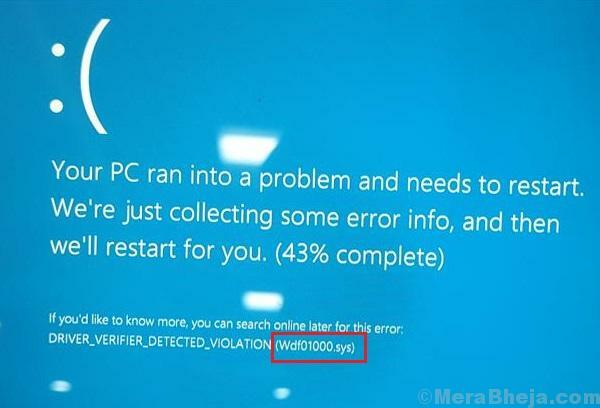
Cēlonis
Wdf01000 nozīmē Windows Driver Framework 01000 un rodas, kad sistēmā tiek instalēta jauna aparatūra vai programmatūra. Tas izraisa draiveru ielādi, kas saistīti ar konkrēto aparatūru vai programmatūru, kas izraisa šo problēmu.
Atšķirībā no vairuma citu zilā ekrāna kļūdu, šī parasti ļauj lietotājiem palaist sistēmā.
Pirms turpināt sarežģītākas darbības, izmēģiniet šīs sākotnējās problēmu novēršanas darbības.
1] Atjauniniet Windows: lai gan visa aparatūra un programmatūra noteiktā brīdī var nebūt saderīga ar Windows 10, korporācija Microsoft pieprasa labojumus atjauninājumu veidā.
2] Atjaunināt draiverus: Tā kā problēmas ir saistītas ar draiveriem, ieteicams atjaunināt draiverus (īpaši attiecībā uz problemātisko aparatūru vai programmatūru).
3] Skenējiet sistēmā vīrusus un ļaunprātīgu programmatūru, izmantojot mūsu pretvīrusu programmatūru.
4] Palaidiet zilā ekrāna problēmu novēršanas rīku. Iet uz Iestatījumi >> Atjauninājumi un drošība >> Problēmu novēršana >> Zilais ekrāns.

5] Atvienojiet / atinstalējiet konkrēto aparatūru vai programmatūru
Pēc tam mēs varētu turpināt šādus risinājumus:
1} Palaist SFC skenēšana
2} Palaidiet CHKDSK skenēšanu
3} Pārreģistrējiet failu wdf01000.sys
1. risinājums] Palaidiet SFC skenēšanu
Zilā ekrāna kļūdu Wdf01000.sys var izraisīt arī sistēmā trūkstošie faili. SFC skenēšana būtu noderīga, lai pārbaudītu un atjaunotu šo problēmu. Palaist a SFC skenēšana datorā.
2. risinājums] Palaidiet CHKDSK
Komanda CHKDSK palīdz pārbaudīt sliktos sektorus sistēmas cietajā diskā, kas parasti ir zilā ekrāna kļūdu cēlonis. Procedūra to darīt ir šāda:
1] Windows meklēšanas joslā meklējiet komandu uzvedni un ar peles labo pogu noklikšķiniet uz ikonas.
2] Atlasiet Palaist kā administrators.
3] Ierakstiet komandu chkdsk / f / r administratīvās komandrindas logā un nospiediet taustiņu Enter, lai to izpildītu.

4] Kad viņi jautā: "Vai vēlaties ieplānot šī skaļuma pārbaudi nākamreiz, kad sistēma tiks restartēta?", Ierakstiet Y un nospiediet Enter.
5] Aizveriet komandu uzvednes logu un restartējiet sistēmu.
3. risinājums] Pārreģistrējiet failu wdf01000.sys
Faila wdf01000.sys pārreģistrēšana varētu palīdzēt atrisināt problēmu, ja problēma ir saistīta ar failu.
1] Atveriet komandu uzvedni kā administratoru, kā minēts 2. risinājumā.
2] Ierakstiet šādu komandu un nospiediet Enter:
regsvr32 C: \ Windows \ system32 \ drivers \ wdf01000.sys
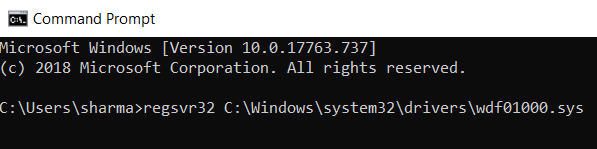
3] Restartēt sistēma.
Ceru, ka tas palīdzēs!


